Os exemplos seguintes criam e usam um cluster do Dataproc com o Kerberos ativado com os componentes Ranger e Solr para controlar o acesso dos utilizadores aos recursos do Hadoop, YARN e HIVE.
Notas:
Pode aceder à IU Web do Ranger através do gateway de componentes.
Num cluster do Ranger com Kerberos, o Dataproc mapeia um utilizador do Kerberos para o utilizador do sistema removendo o domínio e a instância do utilizador do Kerberos. Por exemplo, o principal do Kerberos
user1/cluster-m@MY.REALMé mapeado para o sistemauser1e as políticas do Ranger são definidas para permitir ou negar autorizações parauser1.
Crie o cluster.
- O seguinte comando
gcloudpode ser executado numa janela de terminal local ou a partir do Cloud Shell de um projeto.gcloud dataproc clusters create cluster-name \ --region=region \ --optional-components=SOLR,RANGER \ --enable-component-gateway \ --properties="dataproc:ranger.kms.key.uri=projects/project-id/locations/global/keyRings/keyring/cryptoKeys/key,dataproc:ranger.admin.password.uri=gs://bucket/admin-password.encrypted" \ --kerberos-root-principal-password-uri=gs://bucket/kerberos-root-principal-password.encrypted \ --kerberos-kms-key=projects/project-id/locations/global/keyRings/keyring/cryptoKeys/key
- O seguinte comando
Depois de o cluster estar em execução, navegue para a página Clusters do Dataproc na Google Cloud consola e, de seguida, selecione o nome do cluster para abrir a página Detalhes do cluster. Clique no separador Interfaces Web para apresentar uma lista de links do gateway de componentes para as interfaces Web dos componentes predefinidos e opcionais instalados no cluster. Clique no link Ranger.
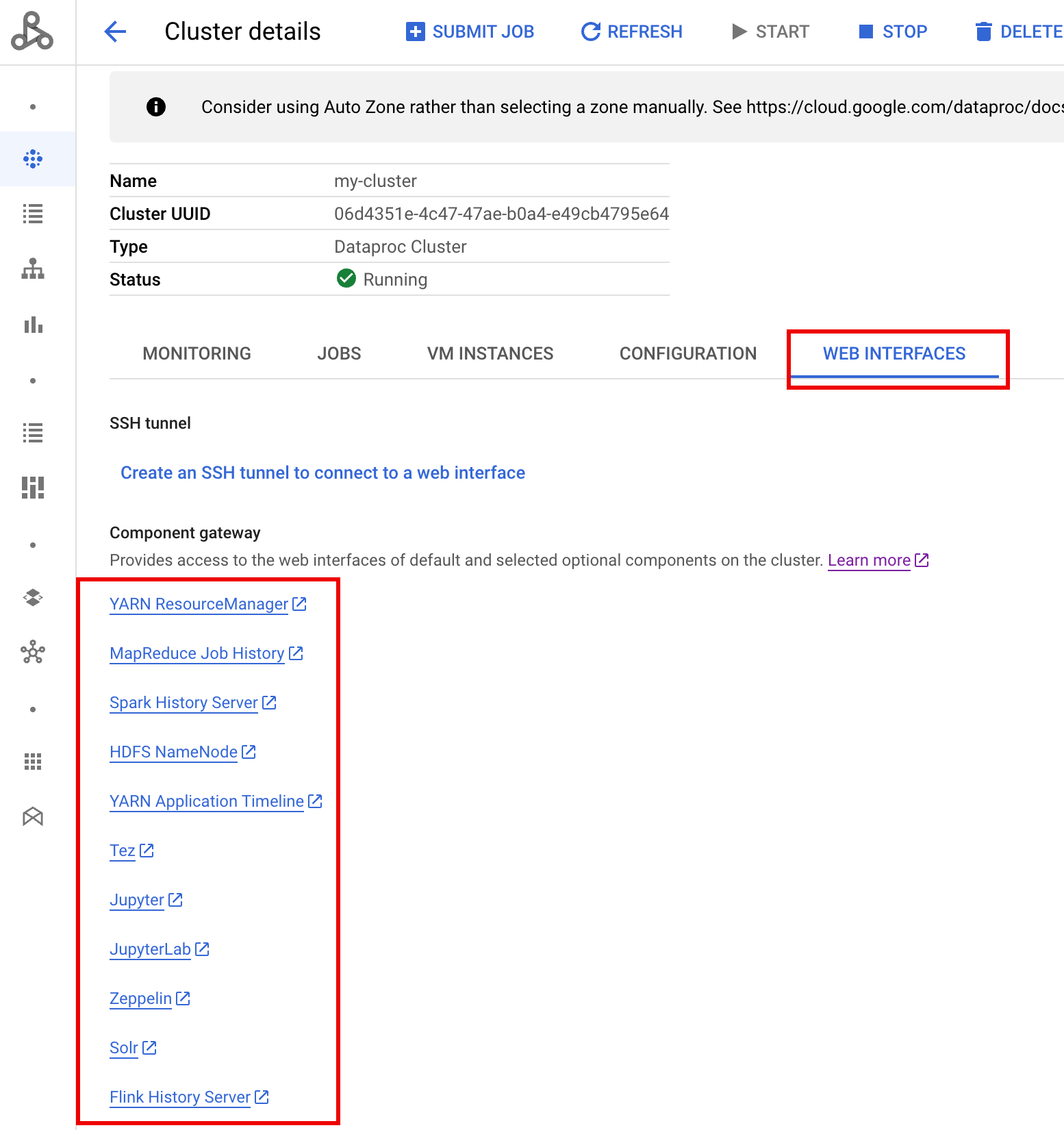
Inicie sessão no Ranger introduzindo o nome de utilizador "admin" e a palavra-passe de administrador do Ranger.
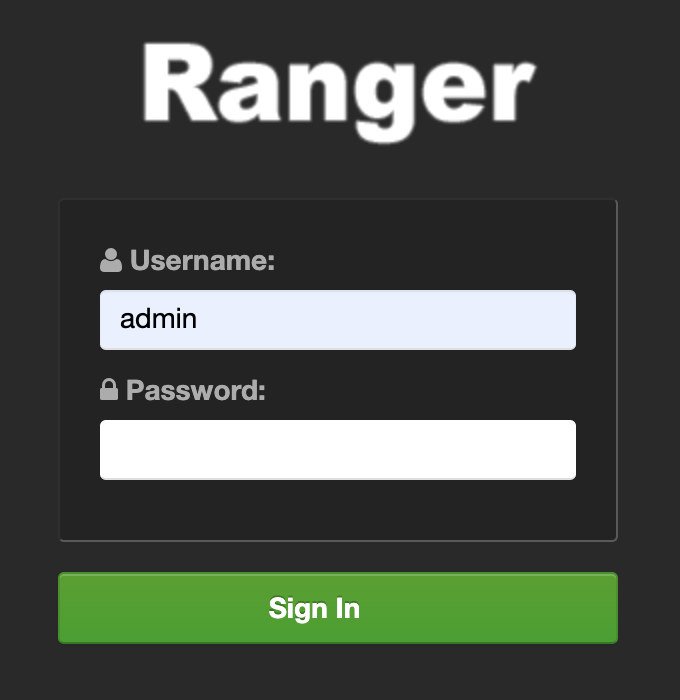
A IU de administração do Ranger é aberta num navegador local.
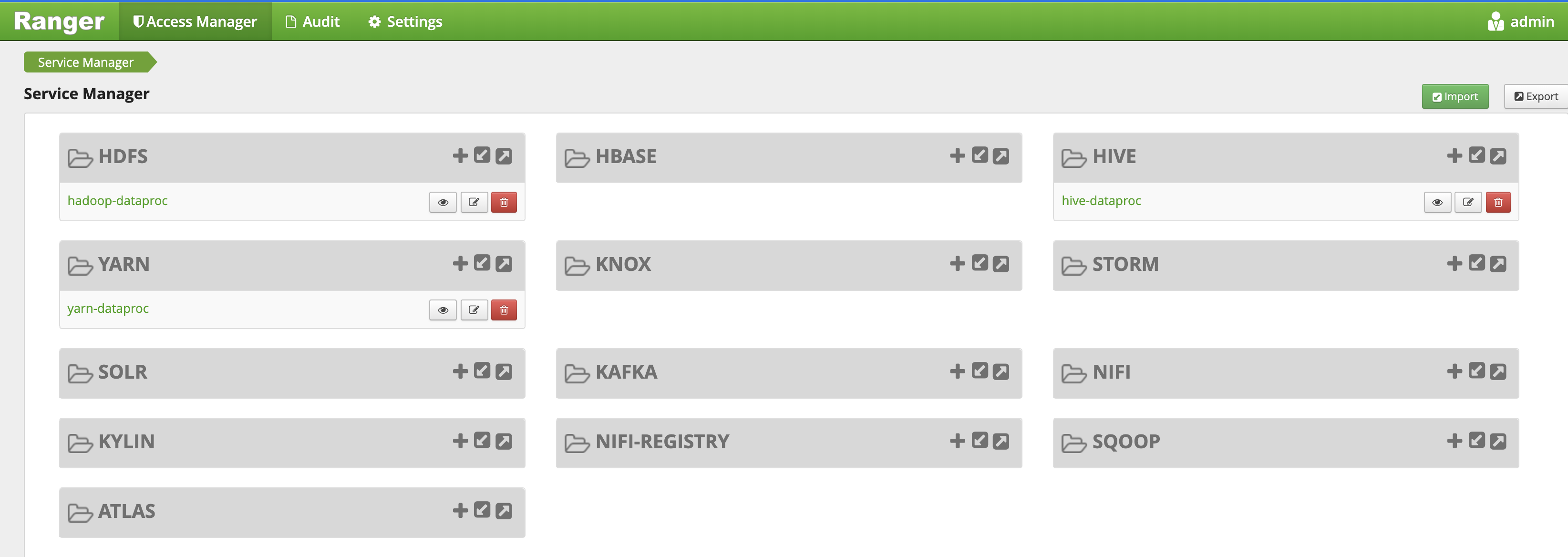
Política de acesso do YARN
Este exemplo cria uma política do Ranger para permitir e negar o acesso do utilizador à fila root.default do YARN.
Selecione
yarn-dataprocna IU de administração do Ranger.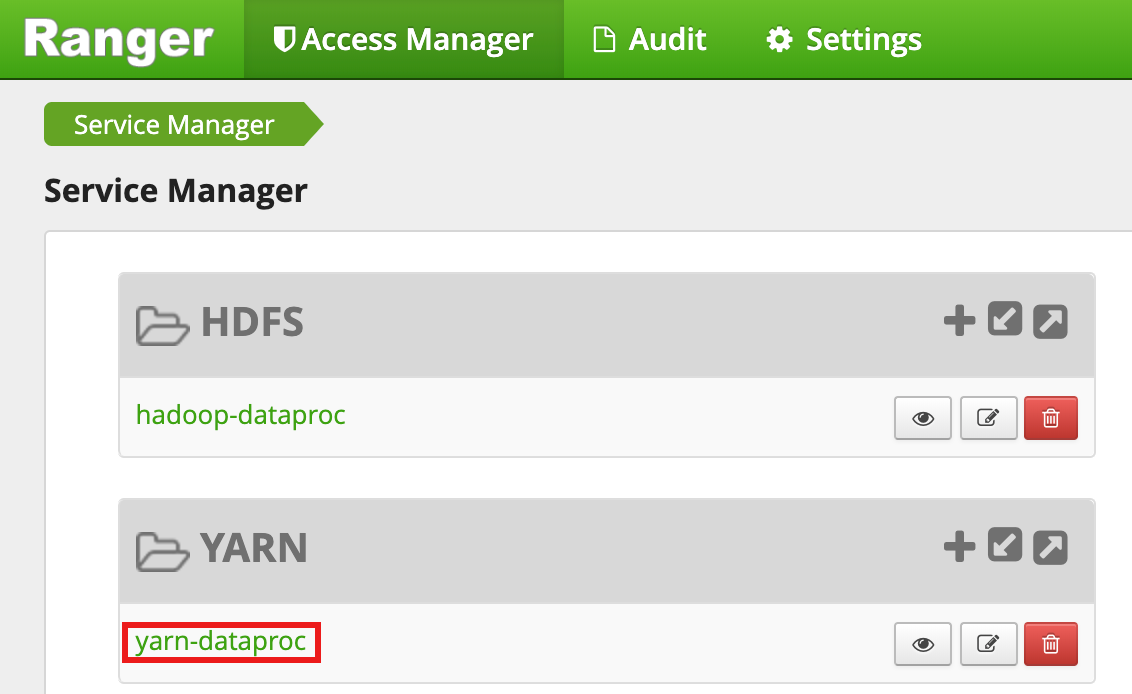
Na página yarn-dataproc Policies (Políticas do yarn-dataproc), clique em Add New Policy (Adicionar nova política). Na página Criar política, os seguintes campos são introduzidos ou selecionados:
Policy Name: "yarn-policy-1"Queue: "root.default"Audit Logging: "Sim"Allow Conditions:Select User: "userone"Permissions: "Selecionar tudo" para conceder todas as autorizações
Deny Conditions:Select User: "usertwo"Permissions: "Selecionar tudo" para negar todas as autorizações
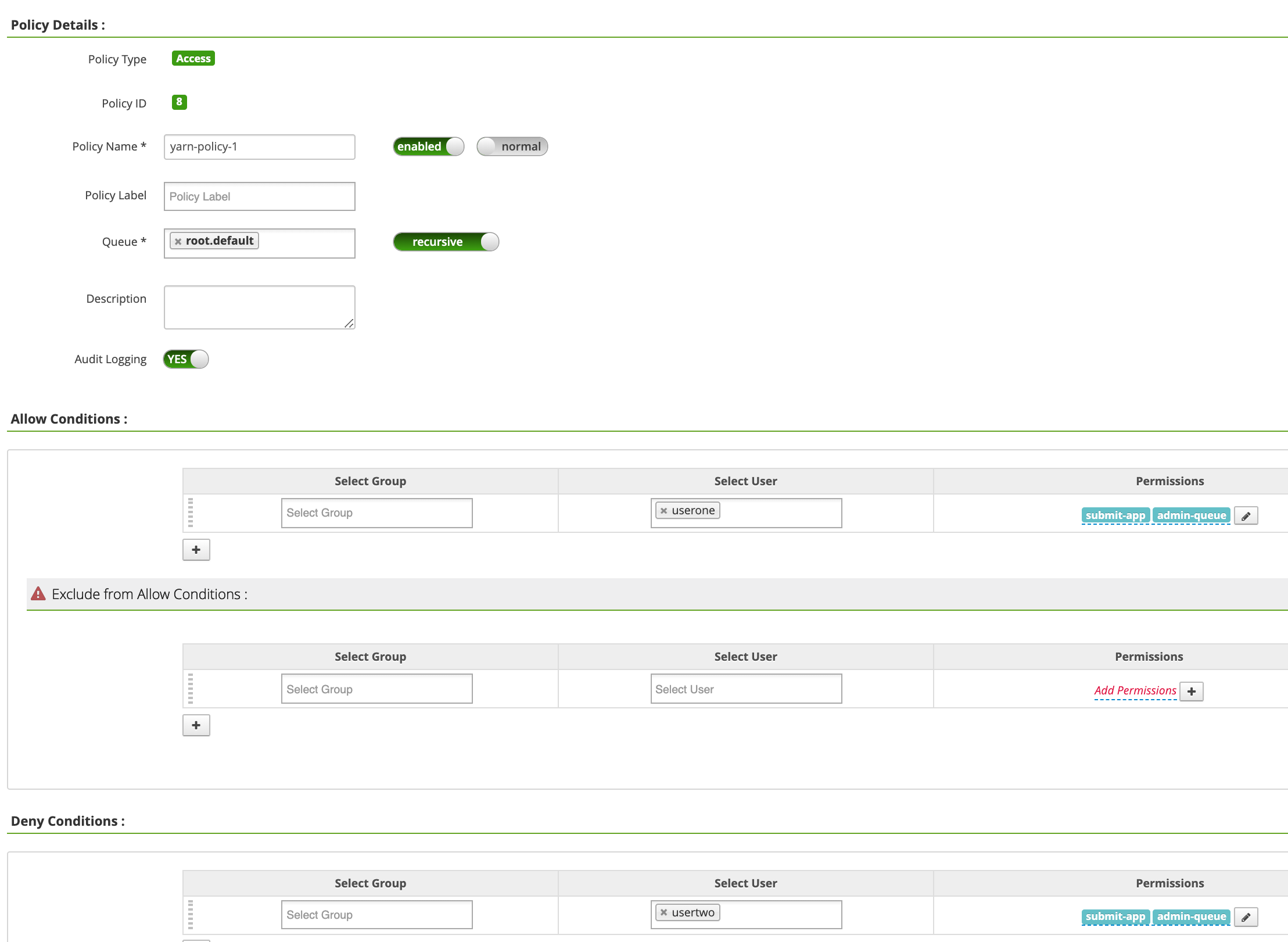
Clique em Adicionar para guardar a política. A política está listada na página Políticas do yarn-dataproc:
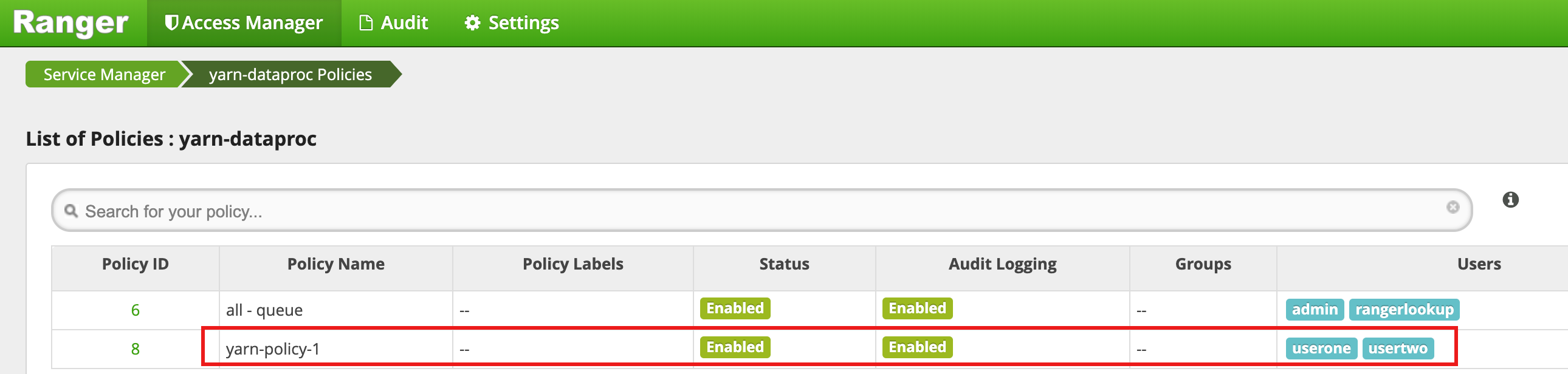
Execute uma tarefa mapreduce do Hadoop na janela de sessão SSH principal como userone:
userone@example-cluster-m:~$ hadoop jar /usr/lib/hadoop-mapreduce/hadoop-mapreduced-examples. jar pi 5 10
- A IU do Ranger mostra que
useroneteve autorização para enviar a tarefa.
- A IU do Ranger mostra que
Execute a tarefa MapReduce do Hadoop na janela da sessão SSH principal da VM como
usertwo:usertwo@example-cluster-m:~$ hadoop jar /usr/lib/hadoop-mapreduce/hadoop-mapreduced-examples. jar pi 5 10
- A IU do Ranger mostra que o acesso de
usertwofoi negado para enviar o trabalho.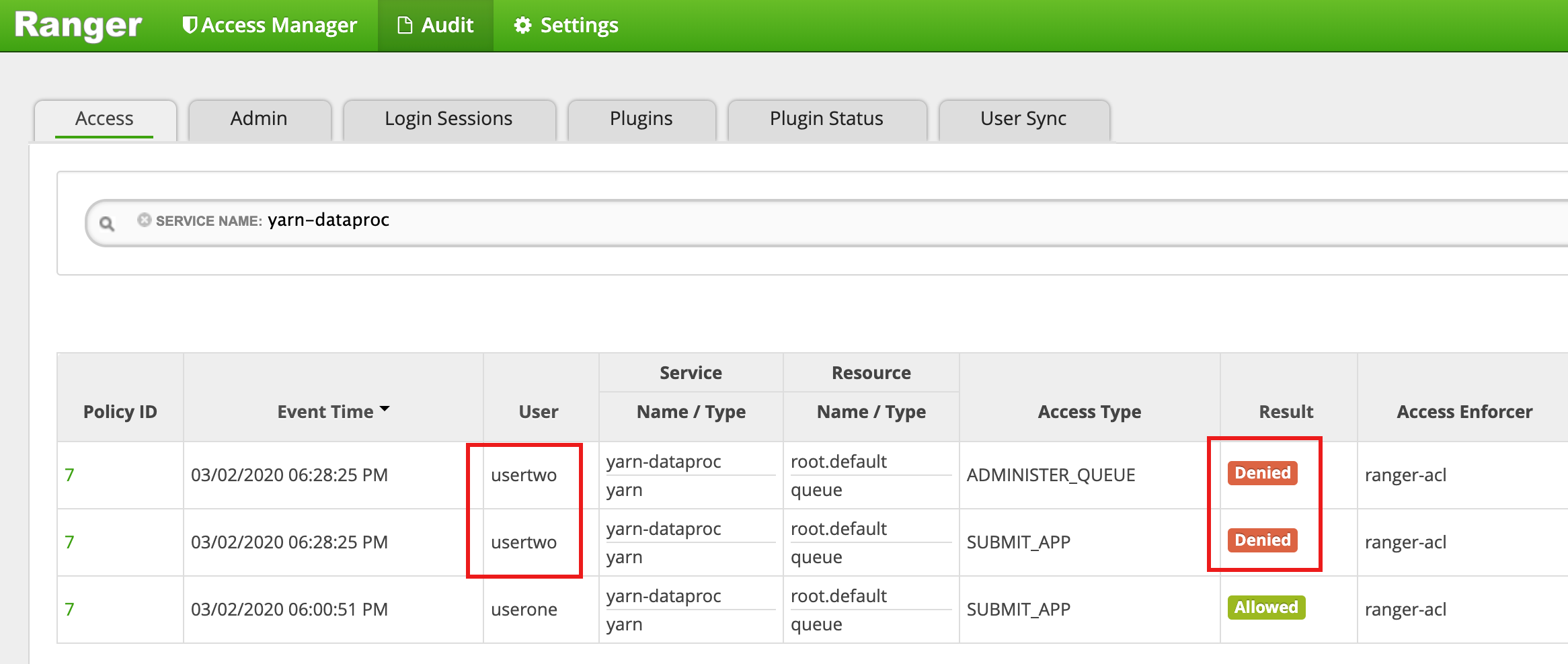
- A IU do Ranger mostra que o acesso de
Política de acesso do HDFS
Este exemplo cria uma política do Ranger para permitir e negar o acesso do utilizador ao diretório /tmp do HDFS.
Selecione
hadoop-dataprocna IU de administração do Ranger.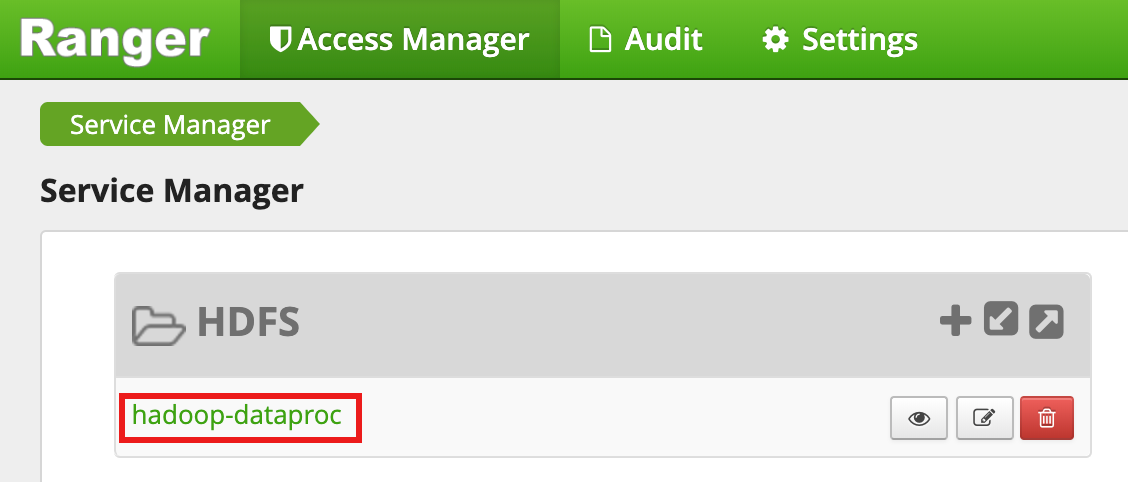
Na página hadoop-dataproc Policies (Políticas do hadoop-dataproc), clique em Add New Policy (Adicionar nova política). Na página Criar política, os seguintes campos são introduzidos ou selecionados:
Policy Name: "hadoop-policy-1"Resource Path: "/tmp"Audit Logging: "Sim"Allow Conditions:Select User: "userone"Permissions: "Selecionar tudo" para conceder todas as autorizações
Deny Conditions:Select User: "usertwo"Permissions: "Selecionar tudo" para negar todas as autorizações
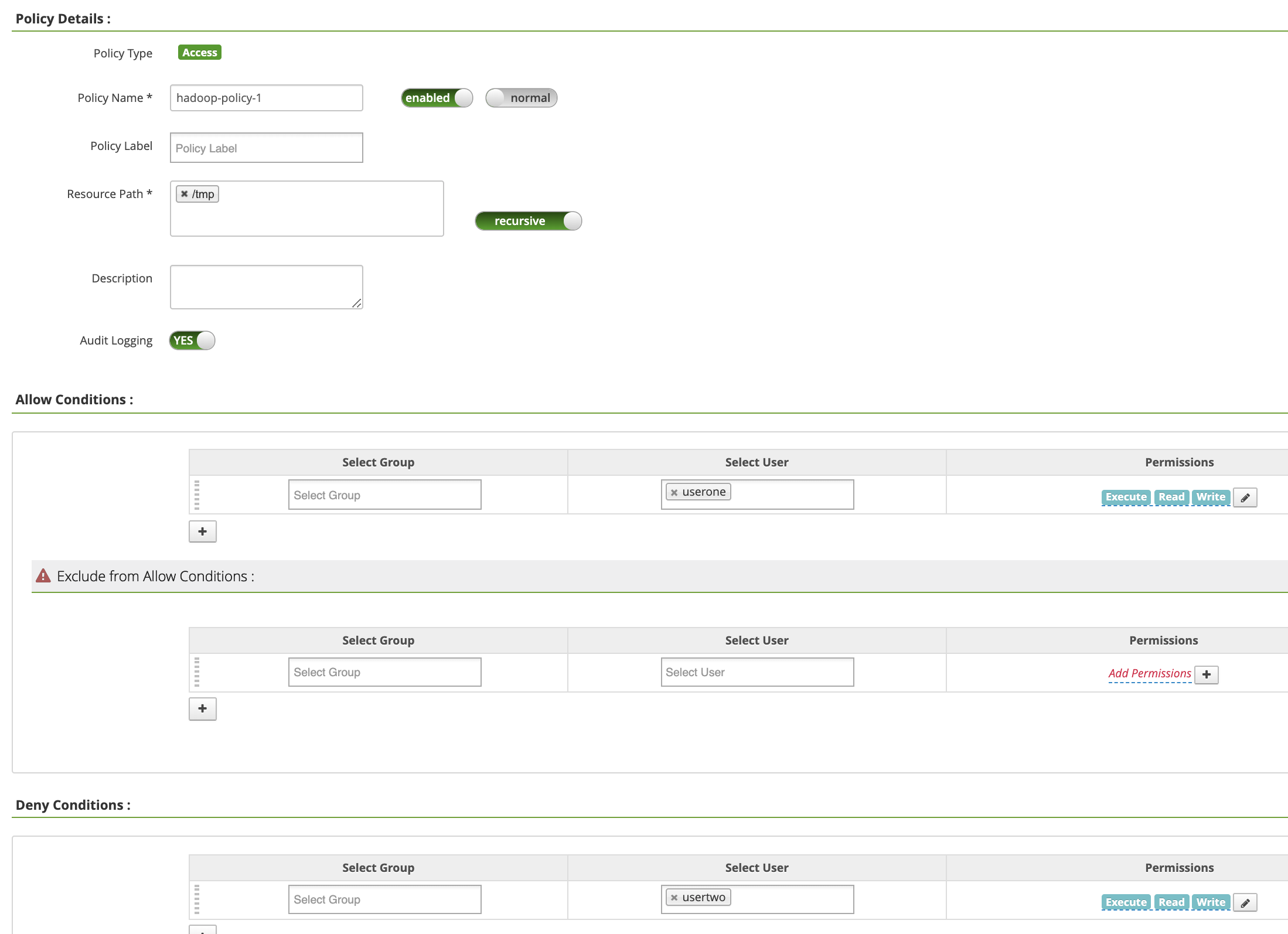
Clique em Adicionar para guardar a política. A política está listada na página Políticas do hadoop-dataproc:
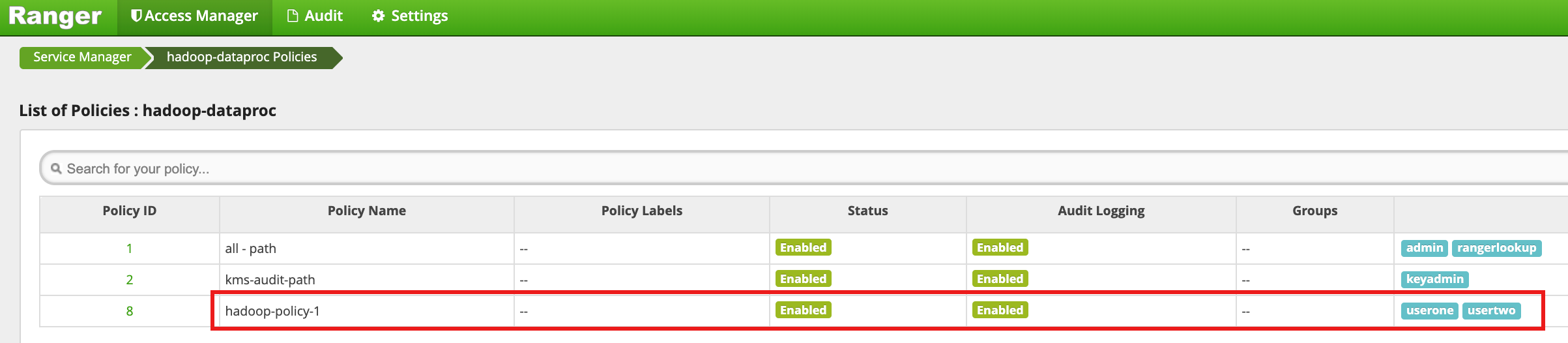
Aceda ao diretório
/tmpdo HDFS como userone:userone@example-cluster-m:~$ hadoop fs -ls /tmp
- A IU do Ranger mostra que o utilizador
useroneteve acesso autorizado ao diretório /tmp do HDFS.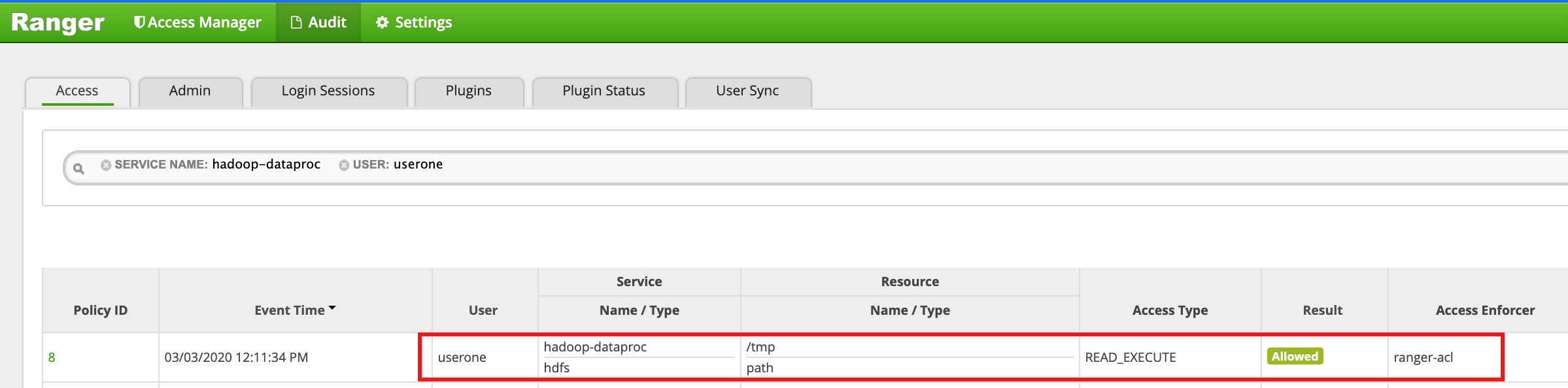
- A IU do Ranger mostra que o utilizador
Aceda ao diretório
/tmpdo HDFS comousertwo:usertwo@example-cluster-m:~$ hadoop fs -ls /tmp
- A IU do Ranger mostra que o utilizador
usertwoteve o acesso ao diretório /tmp do HDFS negado.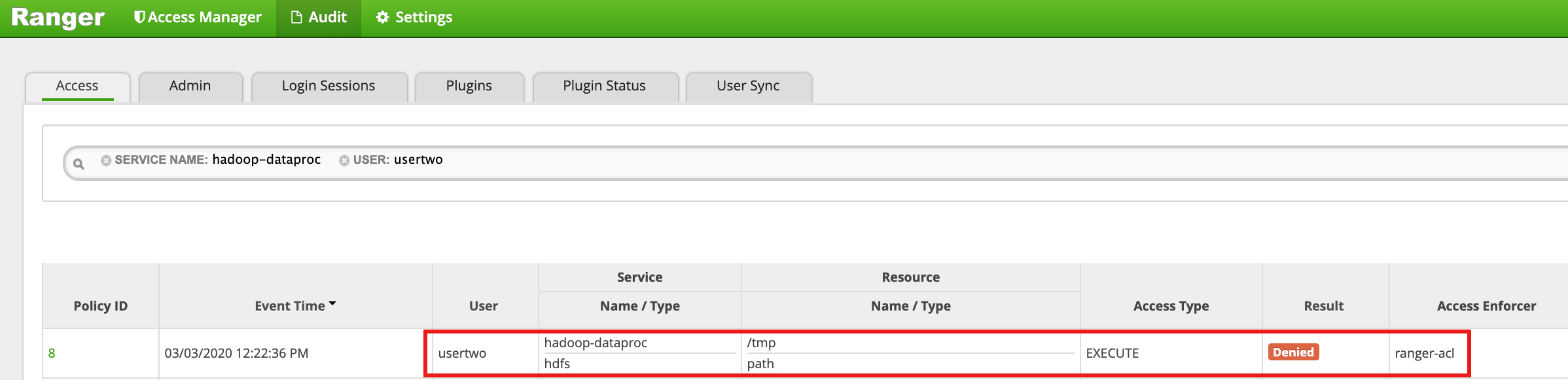
- A IU do Ranger mostra que o utilizador
Política de acesso do Hive
Este exemplo cria uma política do Ranger para permitir e negar o acesso do utilizador a uma tabela do Hive.
Crie uma pequena tabela
employeeatravés da CLI do Hive na instância principal.hive> CREATE TABLE IF NOT EXISTS employee (eid int, name String); INSERT INTO employee VALUES (1 , 'bob') , (2 , 'alice'), (3 , 'john');
Selecione
hive-dataprocna IU de administração do Ranger.
Na página hive-dataproc Policies (Políticas do hive-dataproc), clique em Add New Policy (Adicionar nova política). Na página Criar política, os seguintes campos são introduzidos ou selecionados:
Policy Name: "hive-policy-1"database: "default"table: "employee"Hive Column: "*"Audit Logging: "Sim"Allow Conditions:Select User: "userone"Permissions: "Selecionar tudo" para conceder todas as autorizações
Deny Conditions:Select User: "usertwo"Permissions: "Selecionar tudo" para negar todas as autorizações
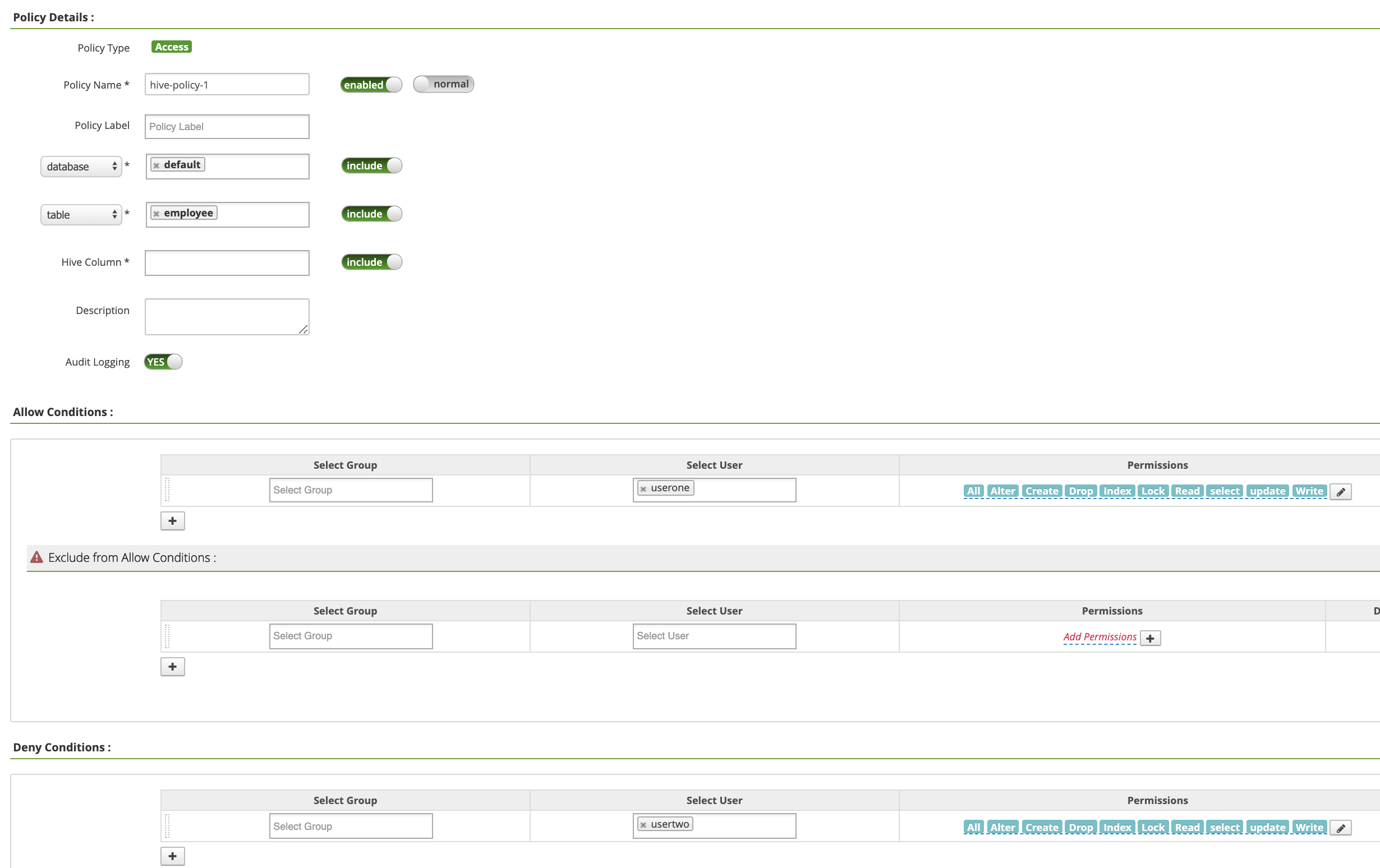
Clique em Adicionar para guardar a política. A política é apresentada na página hive-dataproc Policies:
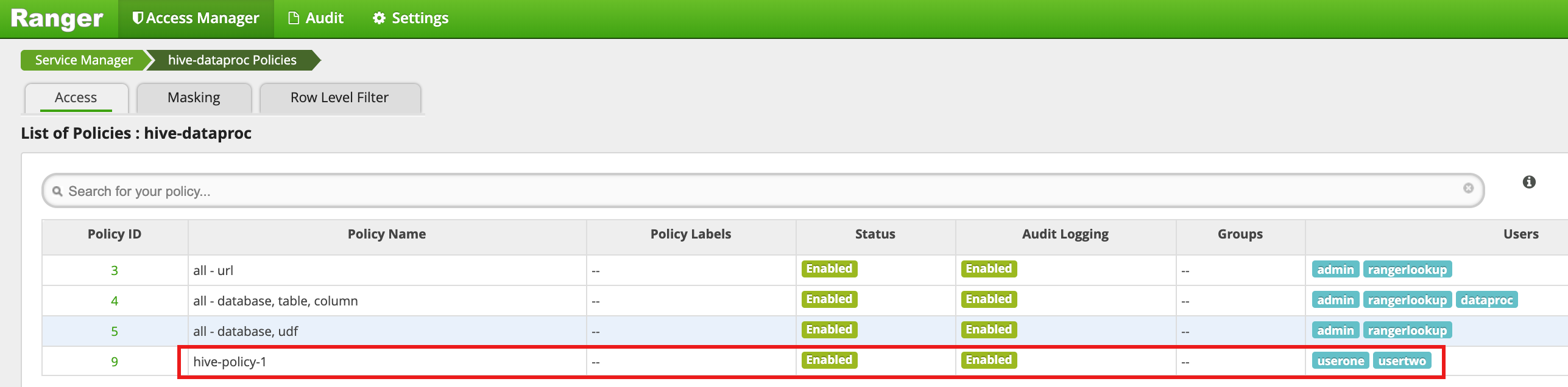
Execute uma consulta a partir da sessão SSH principal da VM na tabela de funcionários do Hive como userone:
userone@example-cluster-m:~$ beeline -u "jdbc:hive2://$(hostname -f):10000/default;principal=hive/$(hostname -f)@REALM" -e "select * from employee;"
- A consulta userone tem êxito:
Connected to: Apache Hive (version 2.3.6) Driver: Hive JDBC (version 2.3.6) Transaction isolation: TRANSACTION_REPEATABLE_READ +---------------+----------------+ | employee.eid | employee.name | +---------------+----------------+ | 1 | bob | | 2 | alice | | 3 | john | +---------------+----------------+ 3 rows selected (2.033 seconds)
- A consulta userone tem êxito:
Execute uma consulta a partir da sessão SSH principal da VM na tabela de funcionários do Hive como usertwo:
usertwo@example-cluster-m:~$ beeline -u "jdbc:hive2://$(hostname -f):10000/default;principal=hive/$(hostname -f)@REALM" -e "select * from employee;"
- O acesso de usertwo à tabela é negado:
Error: Could not open client transport with JDBC Uri: ... Permission denied: user=usertwo, access=EXECUTE, inode="/tmp/hive"
- O acesso de usertwo à tabela é negado:
Acesso detalhado ao Hive
O Ranger suporta a ocultação e os filtros ao nível da linha no Hive. Este exemplo
baseia-se no exemplo anterior hive-policy-1 adicionando políticas de filtragem e ocultação.
Selecione
hive-dataprocna IU de administração do Ranger e, de seguida, selecione o separador Masking e clique em Add New Policy.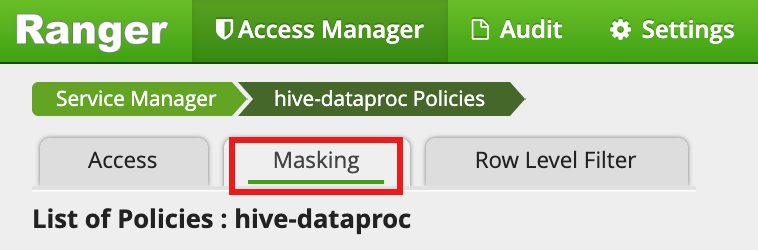
Na página Criar política, os seguintes campos são introduzidos ou selecionados para criar uma política para ocultar (anular) a coluna do nome do funcionário:
Policy Name: "hive-masking policy"database: "default"table: "employee"Hive Column: "name"Audit Logging: "Sim"Mask Conditions:Select User: "userone"Access Types: "select" add/edit permissionsSelect Masking Option: "nullify"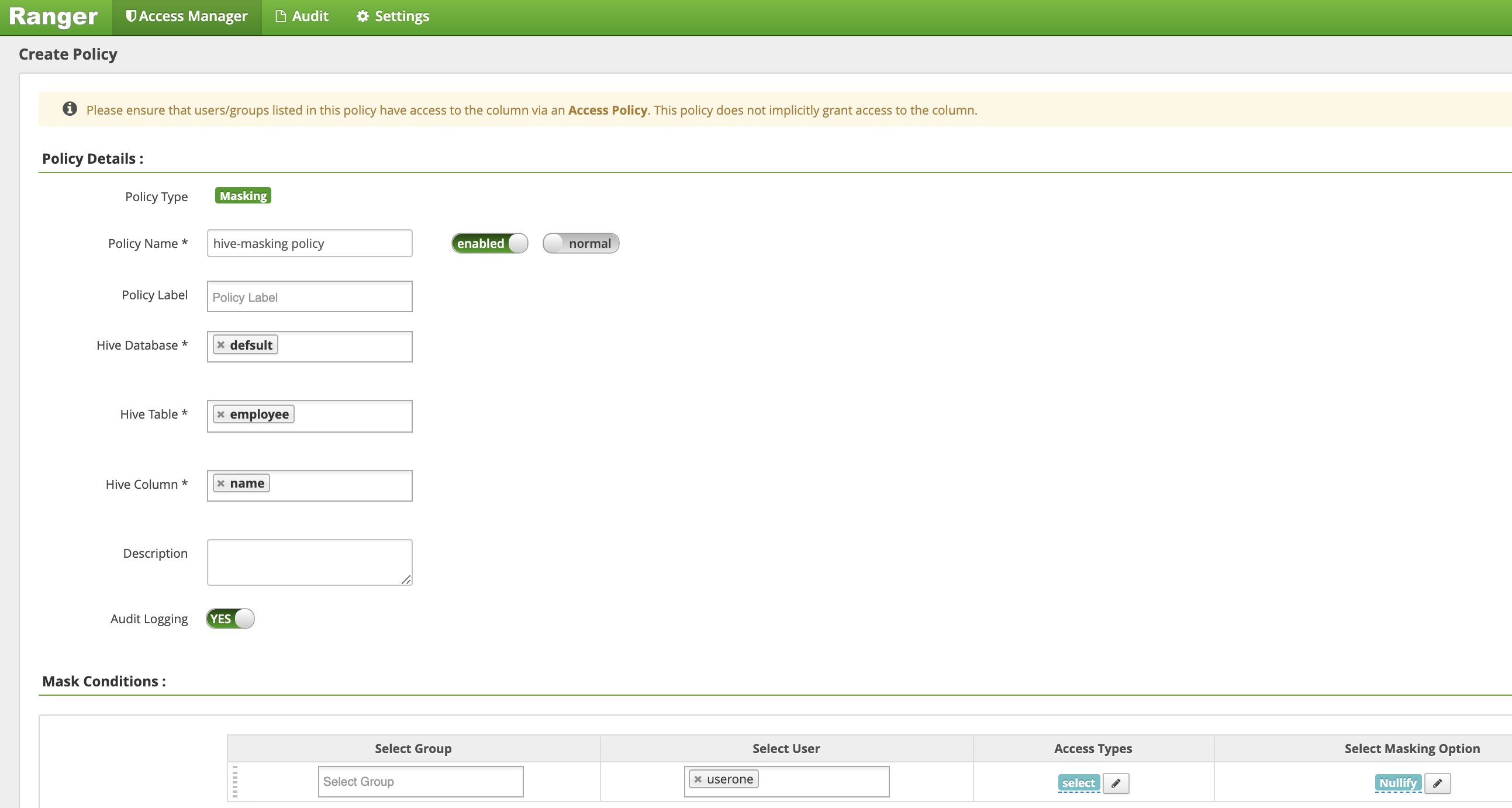
Clique em Adicionar para guardar a política.
Selecione
hive-dataprocna IU de administração do Ranger e, de seguida, selecione o separador Filtro ao nível da linha e clique em Adicionar nova política.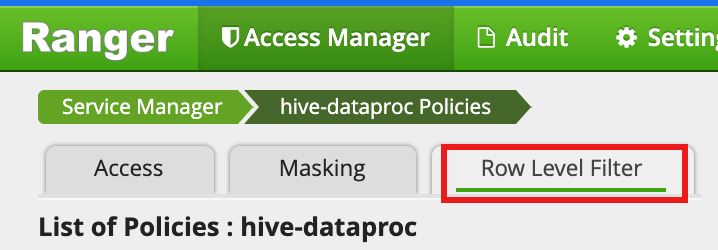
Na página Criar política, os seguintes campos são introduzidos ou selecionados para criar uma política para filtrar (devolver) linhas em que
eidnão é igual a1:Policy Name: "hive-filter policy"Hive Database: "default"Hive Table: "employee"Audit Logging: "Sim"Mask Conditions:Select User: "userone"Access Types: "select" add/edit permissionsRow Level Filter: expressão de filtro "eid != 1"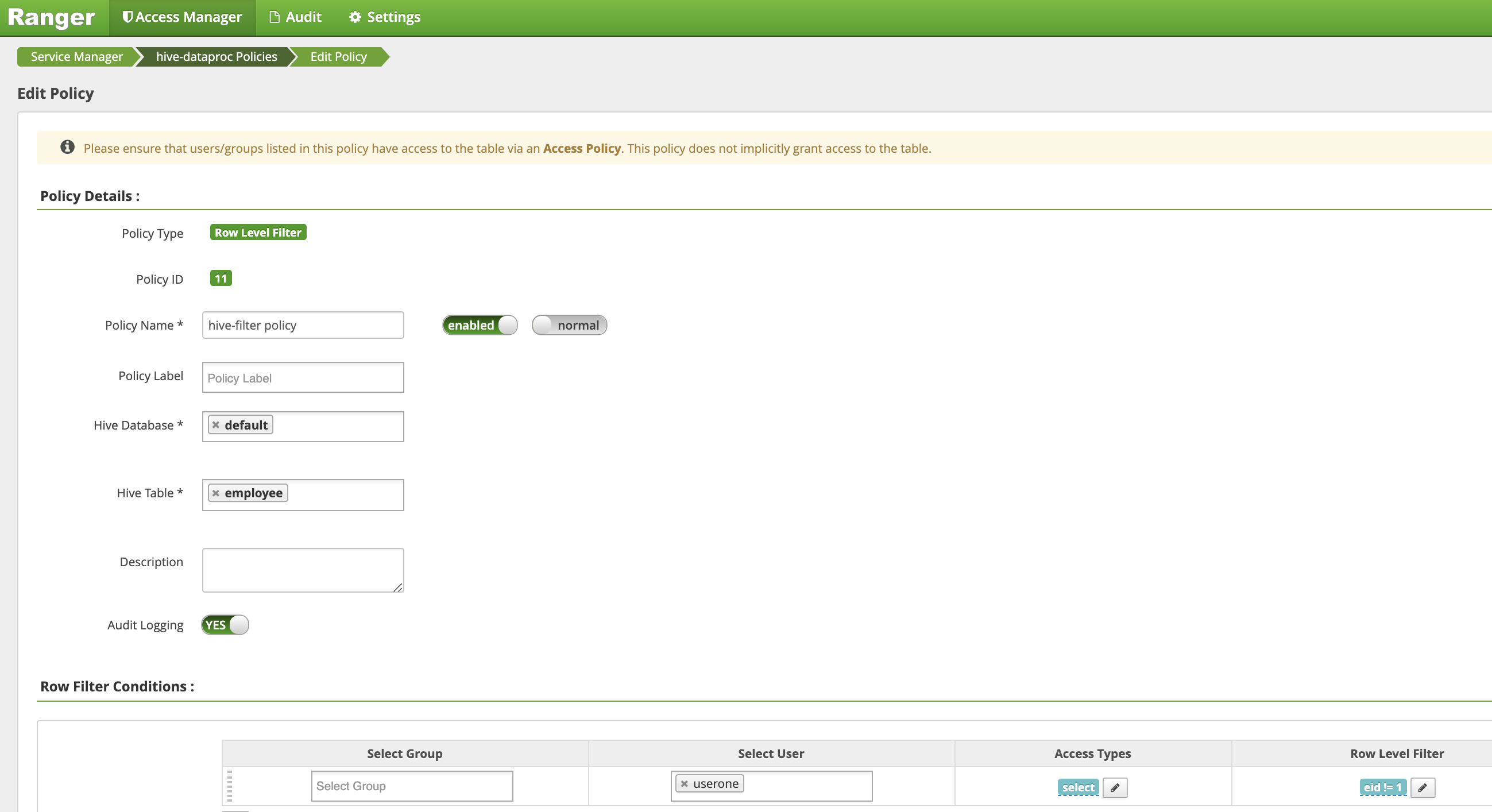
Clique em Adicionar para guardar a política.
Repita a consulta anterior da sessão SSH principal da VM na tabela de funcionários do Hive como userone:
userone@example-cluster-m:~$ beeline -u "jdbc:hive2://$(hostname -f):10000/default;principal=hive/$(hostname -f)@REALM" -e "select * from employee;"
- A consulta é devolvida com a coluna de nome ocultada e bob(eid=1) filtrada dos resultados.:
Transaction isolation: TRANSACTION_REPEATABLE_READ +---------------+----------------+ | employee.eid | employee.name | +---------------+----------------+ | 2 | NULL | | 3 | NULL | +---------------+----------------+ 2 rows selected (0.47 seconds)
- A consulta é devolvida com a coluna de nome ocultada e bob(eid=1) filtrada dos resultados.:

